Promise Technology SmartStor NS2300N User Manual
Page 52
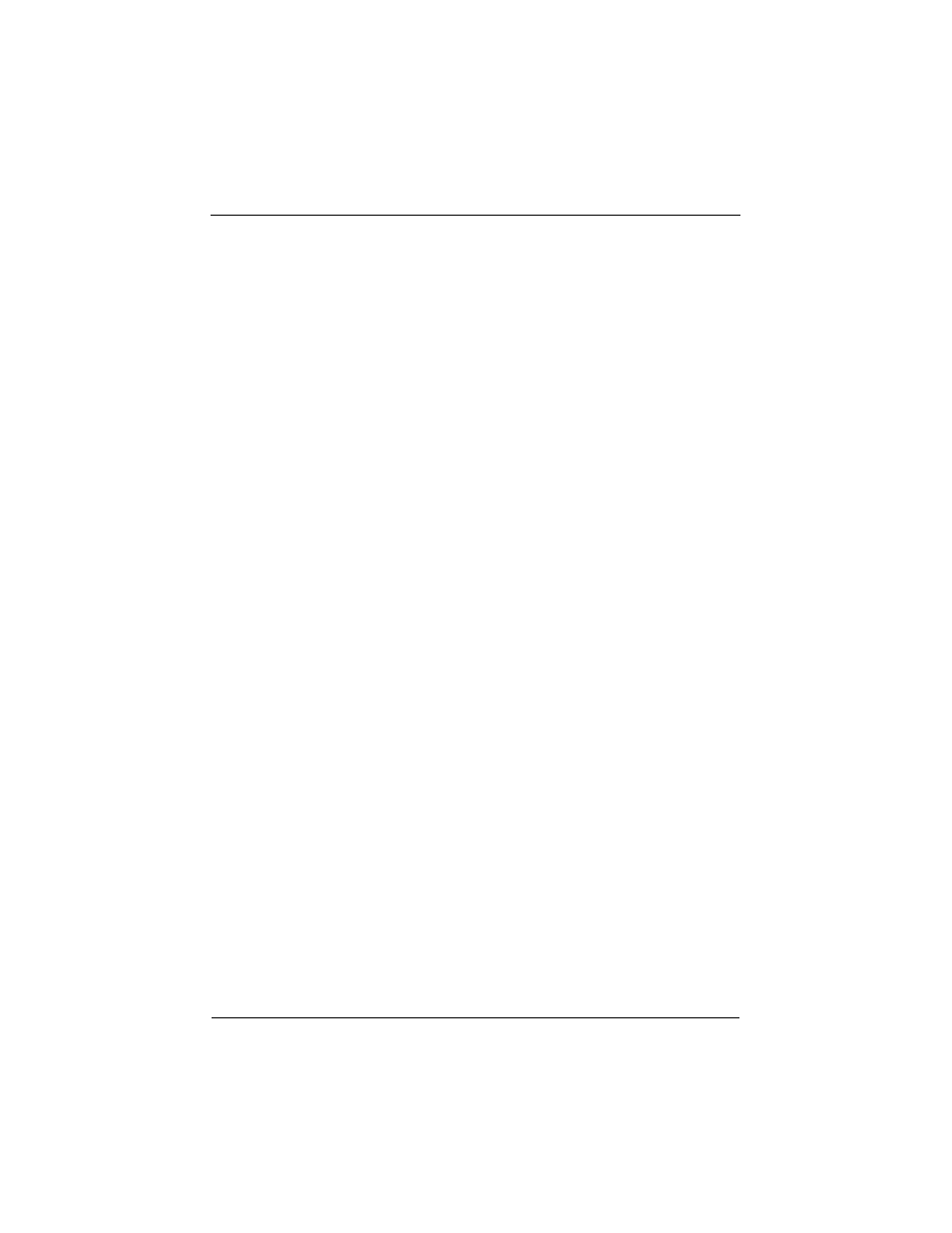
Guide de démarrage rapide du SmartStor NS2300N
52
Étape 8 : Configuration de lecteurs de réseau sur
d'autres PC
À l'étape 6, l'Assistant Configuration de SmartNAVI a créé un dossier par défaut
sur le SmartStor et a fait de SmartStor un lecteur de réseau sur votre PC.
Pour configurer des lecteurs de réseau sur d'autres PC, sur lesquels vous n'avez
pas installé le logiciel SmartNAVI, vous devez utiliser le système d'exploitation de
ces PC :
•
Configuration d'un lecteur de réseau sur un PC Windows (page 52)
•
Configuration d'un lecteur de réseau sur un PC UNIX ou Linux (page 52)
•
Configuration d'un lecteur de résea.u sur un PC Macintosh (page 54)
Configuration d'un lecteur de réseau sur un PC Windows
Pour configurer un lecteur de réseau à l'aide des Favoris réseau :
1.
Sur le bureau Windows, double-cliquez sur l'icône Favoris réseau.
2.
Cliquez sur le bouton Recherche dans la barre d'outil.
Si le bouton Recherche ne s'affiche pas, sélectionnez, dans le menu
Affichage, Barres d'outils, puis Boutons standard.
3.
Dans le champ de nom de l'ordinateur, saisissez l'adresse IP du SmartStor
et cliquez sur le bouton Recherche.
Reportez-vous à la section « Recherche de l'adresse IP du SmartStor » à la
page 49.
Le SmartStor apparaît dans la liste des résultats de la recherche.
4.
Double-cliquez sur le SmartStor pour afficher le dossier Public.
5.
Cliquez avec le bouton droit de la souris sur le dossier Public et
sélectionnez Mappe du lecteur de réseau dans le menu déroulant.
La boîte de dialogue Mappe du lecteur de réseau s'affiche.
6.
Dans la boîte de dialogue Mappe du lecteur de réseau, sélectionnez une
lettre de lecteur et cliquez sur le bouton Terminer.
7.
Double-cliquez sur l'icône Mon ordinateur qui se trouve sur votre bureau
Windows.
Le dossier Public du SmartStor apparaît sous Mon ordinateur en tant que
lecteur de réseau. Vous pouvez maintenant copier des fichiers vers et à
partir du dossier du SmartStor.
Configuration d'un lecteur de réseau sur un PC UNIX ou Linux
Pour pouvoir accéder au SmartStor depuis un PC UNIX ou Linux, vous devez
utiliser PASM pour configurer le SmartStor de sorte qu'il communique avec UNIX
et Linux.
Sur le PC Windows
1.
Démarrez PASM.
